
Nguyên nhân: Lần đầu khởi tạo máy
Khi các máy tính Mac được mua về, thời lượng pin của máy trong vài ngày đầu sẽ khá tệ do dữ liệu được luân chuyển khá lớn. Nếu bạn sử dụng iCloud, việc tải về các dữ liệu trên đám mây sẽ ngốn kha khá pin. Chưa kể, Apple Spotlight sẽ bắt đầu chạy đánh dấu file để về sau người dùng có thể nhanh chóng tìm kiếm và truy xuất các file dữ liệu. Thời lượng pin sẽ tốt lên trông thấy sau khi các tác vụ này được hoàn thành.
Nguyên nhân: GPU rời – tác nhân chính

MacBook Pro 15 inch là nạn nhân lớn nhất của GPU rời có điện năng tiêu thụ 35W. Tất cả các phiên bản 15 inch của MacBook Pro 2016 đều được trang bị chip đồ họa rời của AMD. Lí do Apple quyết định loại bỏ bản cấu hình thấp sử dụng đồ họa tích hợp có lẽ là để đảm bảo tất cả các máy 15 inch đều có thể cùng lúc xuất ra 2 màn 5K ở tần số quét 60Hz.
Và nhược điểm chết người của MacBook Pro 2016 xuất hiện ở đây. Hầu hết các laptop trên thị trường, đặc biệt là Apple MacBook không có khả năng chuyển đổi tự động giữa chip đồ họa rời và đồ họa tích hợp. Vì thế, kể cả người dùng có muốn đánh đổi khả năng xuất nhiều màn hình bằng thời lượng pin dài, họ cũng không thể làm theo ý muốn. Kể cả khi bạn gõ văn bản bằng Words thì máy vẫn chạy trên GPU của AMD.
Trước đây, công cụ gfxcard status có thể giúp người dùng chuyển đổi giữa chip đồ họa rời và đồ họa tích hợp trên macOS nhưng phần mềm này đã khá lỗi thời và hoàn toàn không thể sử dụng được trên Sierra. Vì vậy, người sở hữu MacBook Pro 15-inch 2016 không có lựa chọn khác nào ngoài “sống chung với lũ”.
Nguyên nhân: Touch Bar – tưởng phải mà không phải

Về cơ bản, Touch Bar hoạt động riêng biệt trên một màn hình riêng và một SoC riêng chắc chắn sẽ sử dụng tài nguyên pin của máy. Tuy nhiên, hãy thử so sánh. SoC Apple T1 có thiết kế tương đương với Apple S2 sử dụng cho Apple Watch và cả 2 đều điều khiển 1 hệ thống sử dụng AMOLED để tiết kiệm điện. Apple Watch Series 2 có thể chạy hơn 1 ngày với pin 1,03WHr, một con số quá nhỏ bé so với 74,9WHr và 49,2 WHr trên MacBook Pro 2016 15 inch và 13 inch tương ứng. Vì thế, để khẳng định Touch Bar là nguyên nhân của thời lượng pin tệ hại trên MacBook Pro 2016 là không đủ cơ sở.
Các giải pháp tình thế:
Chắc chắn bạn không thể tăng dung lượng pin hay giảm lượng tiêu thụ điện của CPU và GPU nên những cách sau sẽ không phải là những giải pháp triệt để. Tuy nhiên chúng ít nhiều có thể giúp bạn kéo dài thời lượng pin thêm 1-2 giờ.
-Điều chỉnh độ sáng màn hình: Đầu tiên bạn có thể bật chức năng tự động điều chỉnh độ sáng màn hình trong System Preferences. Nếu thế là chưa đủ thì bạn có thể điều chỉnh độ sáng thấp nhất có thể vì rõ ràng màn hình vẫn luôn là một trong những linh kiện ngốn điện nhất trên laptop.
-Tắt các ứng dụng và tab không sử dụng: Giải pháp này cũng không có gì mới lạ ngoài việc giảm tải cho máy. Các ứng dụng sử dụng đến GPU như Photoshop chắc chắn không nên được để chạy trong khi không dùng đến. Hay như các trình duyệt, việc mở nhiều tab với quảng cáo chắc chắn sẽ tạo ra gánh nặng cho CPU cũng như RAM. Ngoài ra các phần mềm thường xuyên đồng bộ dữ liệu với máy chủ như Outlook hay Dropbox cũng nên được tắt đi khi không sử dụng.
-Sử dụng Safari: Dù Chrome hay Firefox có thể sẽ tiện lợi với nhiều người khi có thể đồng bộ tab, lịch sử duyệt web, tài khoản lưu sẵn nhưng các trình duyệt này chắc chắn sẽ không thể được tối ưu hóa bằng Safari. Với việc được phát triển song song với hệ điều hành, Safari sẽ tận dụng được tối ưu các API tiết kiệm điện năng của macOS (tương tự như Microsoft Edge và Windows).
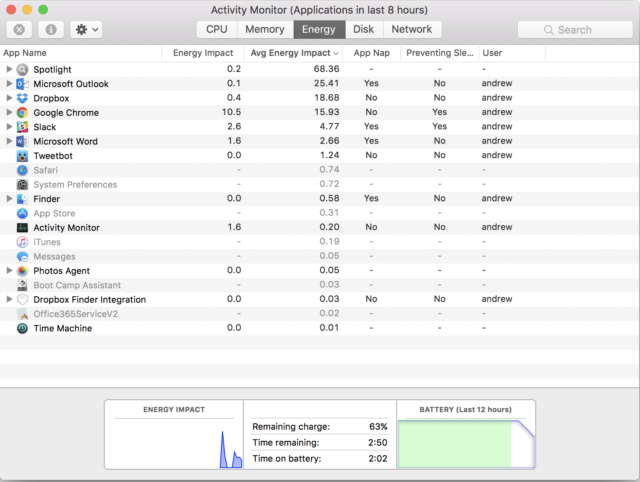
-Sử dụng Activity Monitor: với tab Energy của ứng dụng này, bạn có thể quản lý được các ứng dụng hay tác vụ nào đang tiêu tốn nhiều điện năng và có thể tắt bớt. Ngoài ra ở đây bạn vẫn có thể tìm thấy được thời lượng pin còn lại theo tính toán của macOS. Hi vọng nó sẽ không bị gỡ bỏ nốt ở macOS 10.12.3.
Biện pháp tối thượng: Mang máy trả về nơi sản xuất
Các khách hàng ở châu Âu, châu Mỹ hay Úc luôn có quyền được trả lại sản phẩm trong một khoảng thời gian sau khi mua máy. Với Apple là 14 ngày và sẽ hoàn lại 100% tiền mà không hề thắc mắc hay yêu cầu giải trình. Với số tiền được hoàn lại, bạn có thể mua MacBook 12 hay MacBook Pro không có Touch Bar nhưng đồng thời sẽ phải hi sinh một vài tính năng nổi bật của thế hệ MacBook Pro mới.
Ngoài ra, nếu không thực sự cần macOS, bạn có thể xem xét HP Spectre X360 và Dell XPS 13 với cấu hình và các số đo tương tự. Tất nhiên, thiết kế của MacBook Pro thì các laptop từ HP hay Dell chưa thể sánh kịp.
Dù sao đi nữa, hãy cùng hi vọng Apple đang làm việc nghiêm túc và sớm đưa ra các bản vá cũng như cập nhật để cải thiện thời lượng cho MacBook Pro 2016.
Tham khảo Arstechnica
Nguồn: Genk.vn